| �� |
����_���̃T�C�g�̃t�@�C����MZT��
|
|
�Ê���_�������J����Ă���700�p�o�C�i���f�[�^��MZT�t�@�C���ɕϊ�������@�ł��B
���@���̃y�[�W�͏���ɍ쐬�������̂ŁA���e�ɂ��Ĕz�z�T�C�g�l�ɖ₢���킹�Ȃ��l�A���肢�������܂��B
���炩����fruconv.exe�Ɠ���t�H���_���ɕϊ��^�[�Q�b�g�̃t�@�C����u���Ă����܂�
furuconv.exe�͒��ڊJ���Ă������ł����A�R�}���h�v�����v�g�����Ƃ��Ă������ł��B
|
|
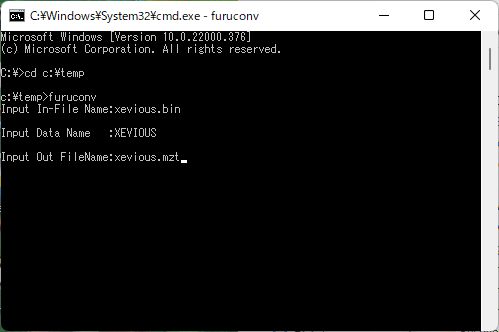
�����C�h���C�u��temp�Ƃ����t�H���_�ō�Ƃ��Ă��܂��B
�E�@IN-File�@�@�@�@�@�E�E�@�ϊ��^�[�Q�b�g�̃t�@�C����
�E�@Data Name�@�@ �E�E�@MZT�t�@�C�������̃t�@�C���l�[���B�p�啶���ɂ��Ă������Ƃ��������߂��܂��B
�E�@Out FileName�@�E�E�@MZT�t�@�C���̃t�@�C����
���Ƃ̓X�N���[���V���b�g���Q�l�ɂ��Ă�������(^^;
|
|
|
|
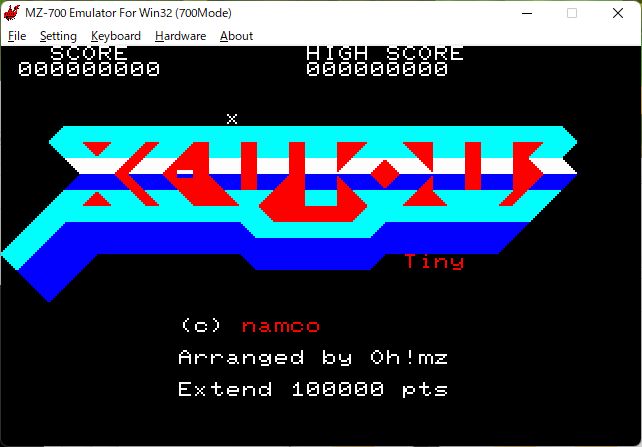
|
|
|
|
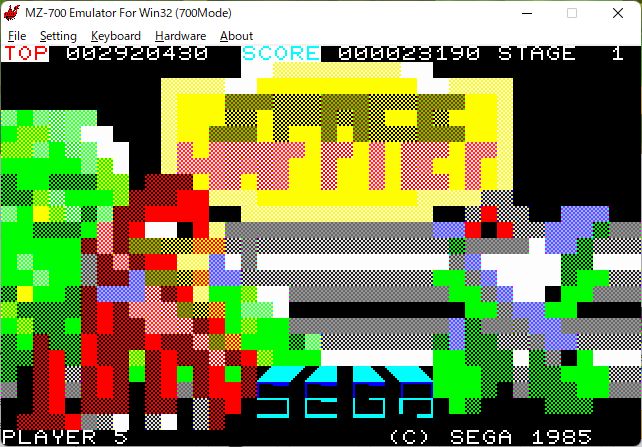
|
|
| �� |
�n���I�Ύ��̃T�C�g��S-OS�p�t�@�C����MZT��(�g���qOBJ�̂�) |
|
S-OS��œ����\�t�g�𑽐����J����Ă��܂����A���̂����t�@�C���̊g���q��OBJ�̂��̂�MZT�t�@�C���ɕϊ�������@�̈��ł�
�ꕔ�AMZT�t�@�C���`���̂��̂͌�q�̋N�����@�ł��̂܂ܗ��p�\�ł��B
���@���̃y�[�W�͏���ɍ쐬�������̂ŁA���e�ɂ��Ĕz�z�T�C�g�l�ɖ₢���킹�Ȃ��l�A���肢�������܂��B
|
|
MZ-700�pS-OS SWORD�����̂������������\�݂����ł��B
�iLZH�̎��ȉ𓀃t�@�C���Ȃ̂ŁA�����ʂ̃\�t�g�œW�J�����ق��������ł��BSwordFD.mzt���g���܂��B���s���ROM���j�^���N������t�@�C���ł��j
2022�N11���NjL�@
�n���I����̃T�C�g��MZ-80K/700/1500�pSWORD�����J����܂����B
���@ROM�p�ł��BMZNEWMMONITOR7�̏ꍇ���̂܂܂ł͂��܂������Ȃ��̂ŁA���[�h������Ƀ��Z�b�g���āAROM���j�^����e�A�v�����N�����邩�A��q��MZNEWMMONITOR7�Ƃ̑g�ݍ��킹�ł̖��̏C����K�p���Ă��������B
|
|
�njܖڕ���=GOMOKU.obj���ɍ�Ƃ��܂��B
�� �����͕s���ł����A���@��ROM�ɔ��MZ-NEWMONITOR�ł͎��s���x���x���ł��B�����Ƃ���t�@�C���͌ܖڕ��ׂȂ̂ő傫�ȉe���͂Ȃ��ł����A�A�N�V�����Q�[���͓��삪�x���Ȃ���̂������ł��B
MZ-NEWMONITOR7�̉����łʼn��P����܂����B
�i�Q�[���͖��Ȃ������ł����A�\�������ꂽ�肷��A�v��������܂��B�j
bugfire2009@bugfire01�����DumpListEditor�ŕϊ��ɑΉ����Ă��������܂����B�i0.52�ȍ~�j
18�o�C�g�̃w�b�_���J�b�g�����Ƃ��s�v�ɂȂ�A�ȒP��MZT�t�@�C�����o����悤�ɂȂ�܂�����
DumpListEditor���N�����A�@�햼�̂Ƃ����MZ-80K�ɂ��āA�t�@�C�������^�u��I�����܂�
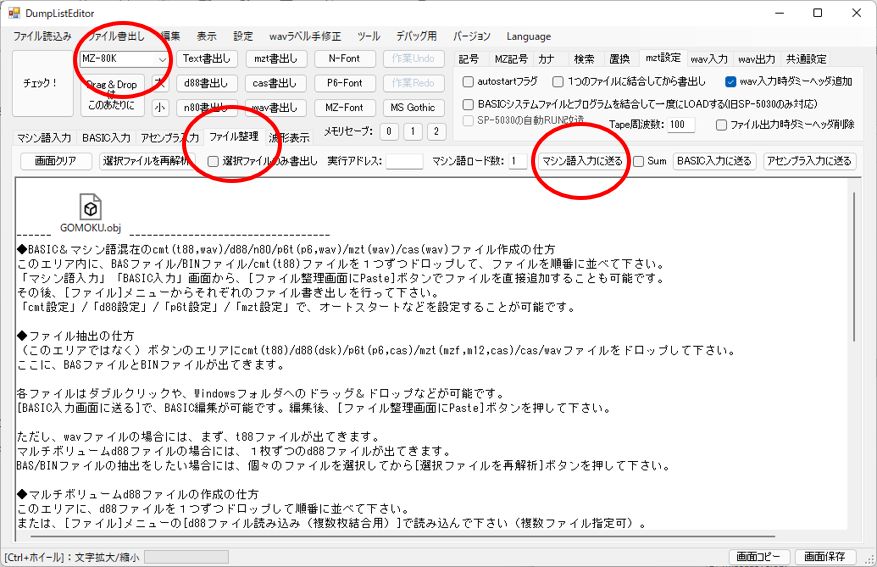
1�@�g���qobj�̃t�@�C�����h���b�O�h���b�v���A�}�V������͂ɑ���
2�@�擪�^���s�A�h���X�ƃt�@�C�����������ݒ�
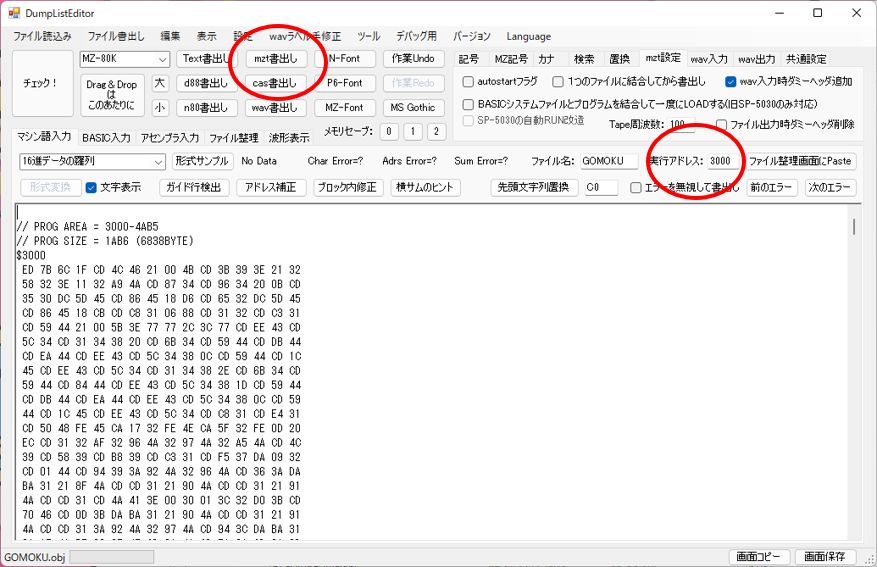
3�@��肠��Ύ�C��(���̃y�[�W���̕\���Q��)
4�@mzt���o��
����Ŋ����ł��B
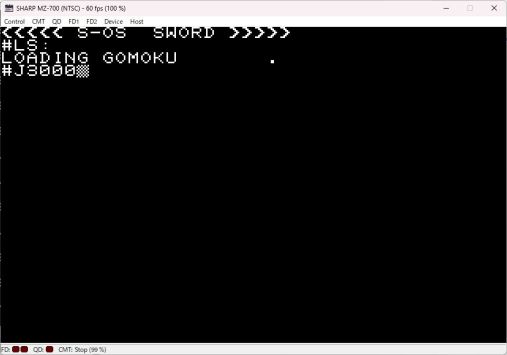
|
 |
�e�A�v���̋N���@ |
|
|
| �E |
S-OS�̃��j�^�ォ��A�v�������s����ꍇ�̓X�N�V�����Q�l�ɁBJ�R�}���h�Ŏ��s�A�h���X�փW�����v |
|
|
| �E |
ROM���j�^����e�A�v�����N�� |
|
S-OS�����炩���߃��[�h���Ă�������ԂŁAS-OS�̃��j�^�ɓ����Ă���ꍇ����M�R�}���h��ROM���j�^�ɓ���AL�R�}���h�ŋN�����܂��B
S-OS�����[�h��Ƀo�O�����肵�Ă���ꍇ�̓��Z�b�g����ROM���j�^�ɓ����OK�B�������w�i�ƂȂ�܂�
|
|
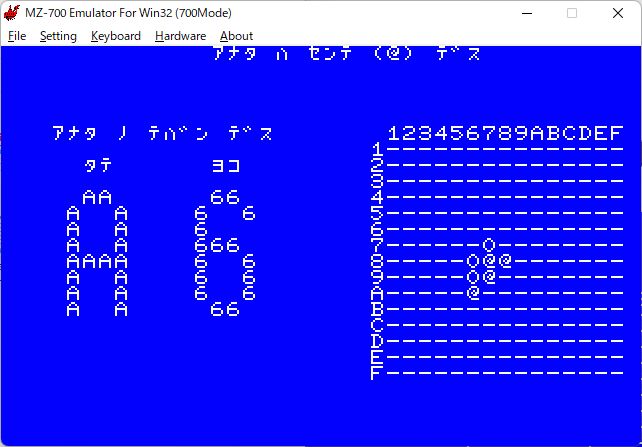
|
 |
MZNEWMMONITOR7�Ƃ̑g�ݍ��킹�ł̖��̏C���iYATYATYAT@YATYATYAT1122����j |
|
NM700�pS-OS SWORD��$1200�ȍ~16�o�C�g��
21 00 D8 01 E8 03 7E E6
F8 77 23 0B 78 B1
20 F6
�������ւ���
S-OS SWORD�̃��j�^��MZNEWMMONITOR7�Ƃ̑g�ݍ��킹�ł��N���ł��܂���̂��w�i����{�Ȃ̂ŁAS-OS�@SWORD�Ƀp�b�`�Ăč��ɂ���A�Ƃ������Ƃł��B
�o�C�i���G�f�B�^��S-OS��MZT�t�@�C���̖{�̃f�[�^����L�ɏ��������܂�(00000080h�`�j�B
�w�i�̂܂܂ł悯��A��L16�o�C�g�S��00�Ŗ��߂Ă��N���ł��邻���ł��B
�X�ɁA���L�摜�͏������ƂЂ炪�Ȃ��������ꍇ�ɃX�y�[�X�������Ă��܂����AROM���j�^�ɓ���M�R�}���h�����삵�Ȃ����Ȃǂ̏C���o�b�`�ł��B(YATYATYAT������c�C�[�g���)
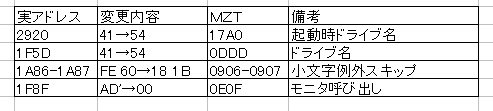
�D�݂ɉ����ăp�b�`��K�p���Ă��������B�ʓ|�ȏꍇ�͐擪16�o�C�g��00�Ŗ��߂�C���݂̂ł������ł��B
�S�ēK�p�����MZ-NEWMONITOR�pS-OS SWORD���������܂�(^^;
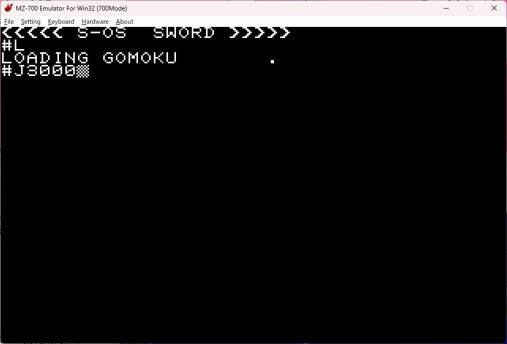
|
|
|
 |
���m�̖��_ |
|
�ES-OS SWORD��MZNEWMONITOR7�ŋN������ƃo�O�����悤�ɂȂ�܂��B�i�Ώ����͑O�q�j
�EMZNEWMONITOR7��V-RAM�����̈�ɑΉ����Ă��炸�A�p������/�Ђ炪�Ȃ�\�����悤�Ƃ���ƁA�X�y�[�X���]���ɓ����Ă��܂���肪����܂��B(�Ώ��@�͑O�q)�Ȃ��A�Q�[���ŗV�ԈȊO�̗p�r�ɂ͎��@��ROM���g�����ق����ǂ��ł��B
�EMZNEWMONITOR7��SLANG�̃A�v���͕\���������݂����ł��B(DOBON�A�n��ő�̍��Ȃ�)��p�b�`=MZ700��S-OS(mzt)��092E(1AAE) F5��B7,092F(1AAF)
CD��C4,0932(1AB2) F1��00@YATYATYAT1122����
�ES-OS�̓J�Z�b�g�̓]�����x��2400bps�Ȃ̂ŁABASIC�Ƃ��̌���A�v���Ȃǂł͖��ɂȂ�܂��B
|
|
|
 |
X1 Disk Explorer��D88�C���[�W�ɕϊ�������@�� |
|
�Ђ�����X1�����̃t���b�s�[�f�B�X�N�C���[�W����c�[��X1 Disk Explorer��S-OS�̃t�@�C���ɑΉ����Ă��܂��B
S-OS�@SWORD��FD�ɑΉ����Ă���̂����蕨�ł����AEmuZ-700�Ȃ�MZNEWMONITOR7�ł�FD���g���܂��B
�����ł͊o���ɂƂǂ߂܂����A���͈�Ԋy�ȕ��@�������肵�܂�(^^;
�@�@L3 Disk Explorer�iSasaji@bml3mk5����j��X1HuBASIC��FD���쐬�A�t�H�[�}�b�g����i�쐬�A�t�H�[�}�b�g�ς݂̃u�����N�f�B�X�N�������ɒu���Ă����܂��j
�A�@X1 DiskExplorer�ŊJ���AOBJ�t�@�C������荞�ށBOBJ�t�@�C���̃w�b�_�̍폜�Ƃ��������ł���Ă���܂��B
�B�@S-OS SWORD�̃��j�^����LOAD����
�������A�t�@�C���l�[���Ɗg���q��X1DiscExplorer�ɕ��肱�ޑO�̊g���q���t���̂ŁA�啶���ɒ��������̂�����MZNEWMONITOR7�ł�����
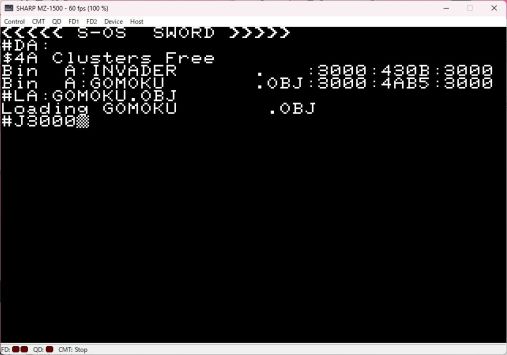
|
|
 |
�t�@�C���̏��(��ɃQ�[��) |
|
|
�t�@�C�� |
�擪�A�h���X |
���s�A�h���X |
| ZEDA3 |
ZEDA3.obj |
3000 |
3000 |
| Inside-R |
INSIDER.obj |
3000 |
3000 |
| SLANG |
SLANG.obj |
3000 |
3000 |
| E-MATE |
EMATE.obj |
3000 |
3000 |
| JEWEL |
JEWEL.obj
JEWEL.mzt
|
A000 |
A000 |
| LIFE GAME |
LIFEGAME.obj |
3000 |
3000 |
| �njܖڕ��� |
GOMOKU.obj |
3000 |
3000 |
| HOTTAN |
HOTTAN.obj |
8000 |
8000 |
| MAZE in MAZE |
MAZE.obj |
5000 |
5000 |
| MARMALADE |
MARMALADE.obj |
8000 |
8000 |
| INVADER GAME |
INVADER.obj |
3000 |
3000 |
| TANGERINE |
TANGERINE.obj |
8000 |
8000 |
| ��ΏE�� |
GOISHI.obj |
A000 |
A000 |
| tiny CORE WARS |
CORE.obj |
3000 |
3000 |
| BACK GAMMON |
GAMMON.obj |
3000 |
3000 |
| ELFES |
ELFES.obj |
8000 |
8000 |
| ELFES2 |
ELFES2.obj |
5000 |
5000 |
| ELFES4 |
ELFES4.obj |
3000 |
3000 |
| WALRUS |
WALRUS.obj |
8000 |
8000 |
| �n��ő�̍�� |
CHITEI.obj
CHITEI.mzt |
8000 |
8000 |
| MANKAI |
MANKAI.obj |
3000 |
3F00 |
| LAST ONE |
LASTONE.obj |
A000 |
A000 |
| FLICK |
FLICK.obj |
5000 |
5000 |
| COLUMNS |
COLUMNS.obj |
8000 |
8000 |
| MUD BALLIN' |
MUDBALLIN.obj |
3000 |
3000 |
| MORTAL |
MORTAL.obj |
3000 |
3000 |
| ���O���@�� |
MOGURA.obj
MOGURA.mzt |
3000 |
3ACF |
| DOBON |
DOBON.obj
DOBON.mzt |
3000 |
3000 |
| LINER |
LINER.obj |
5000 |
5000 |
| KLONDIKE |
KLONDIKE.obj |
3000 |
3000 |
| SLENDER HUL |
SLENDERHUL.obj
SLENDERHUL.mzt |
3000 |
7FDC |
| B-GALETS2 |
BGALETS2.obj |
A000 |
A000 |
| BLOCK DOWN |
SAMEGAME.obj |
3000 |
3000 |
| MISSILE SYSTEM |
MISSILESYS.obj |
A000 |
A000 |
| MACINTO-S |
MACINTO-S.obj |
7000 |
7000 |
| STORY MASTER |
STORYMASTER.obj |
3000 |
3000 |
|
| �� |
DumoListEditor�Ή��ȑO�̕��@���c���Ă����܂��B |
|
|
|
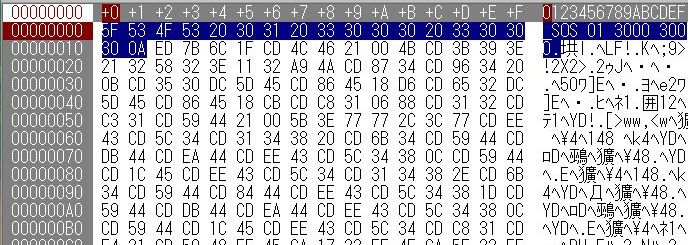
|
|
GOMOKU.obj���ɐ������܂��B
�o�C�i���G�f�B�^�ŊJ���A�t�@�C���̐擪18�o�C�g���J�b�g���܂��B
�t�@�C���̐擪18�o�C�g�̃J�b�g�͑��̃\�t�g���g�����@������܂��B
�c�C�b�^�[�Ńt�@�C���̐擪�J�b�g���@�ɂ��āA�\�t�g���������������܂����B
|
|
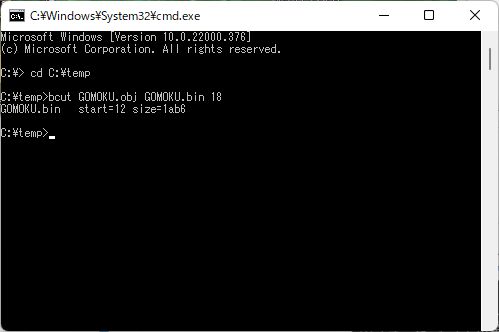 |
|
�X�N�V����@ume3fmp����̃c�[����bcut.exe���g�������@�ł��B
�i�t�@�C���̐擪���w��T�C�Y���o���c�[���ł��B�擪�������J�b�g���邱�Ƃ��ł��܂��B�j
bcut Gomoku.obj Gomoku.bin
18
����Ńt�@�C���̐擪18�o�C�g���J�b�g���ꂽGOMOKU.bin
�������ł��܂��B
���ɂ�
�E�@�o�C�i���t�@�C���擪�폜�c�[���@�g���b�v-CXL00145_AT_nifty.com-����@�i���
@tomo_retro����j
�E�@�t�@�C���j�f�{�Ƃ����\�t�g�̃t�@�C����2��������@�\���g���A���o�C�g����18�o�C�g�Ƃ��邱�Ƃŗ��p�\�ł��BGUI�Ȃ̂ŘA����Ƃɂ������Ă��܂��B�i���@@mukasiya_game����j
�F�l�@���肪�Ƃ��������܂����B
|
 |
Text to MZT�ϊ��c�[���iTakky�����j���g����MZT�t�@�C���ɕϊ����܂��B |
|
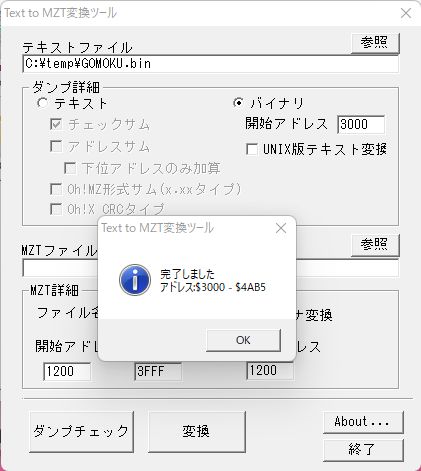
1�@�擪18�o�C�g�J�b�g�ς݂̃t�@�C���AGOMOKU.bin���e�L�X�g�t�@�C���̂Ƃ���őI���B
2�@�o�C�i���A�Ƀ`�G�b�N�����A�t�@�C���̏��̕\�ɂ���擪�A�h���X���_���v�ڍׂ̊J�n�A�h���X�ɓ��́B
3�@�_���v�`�F�b�N�{�^���������ƁA�J�n-�I���A�h���X���_�C�A���O�ŕ\������܂��B
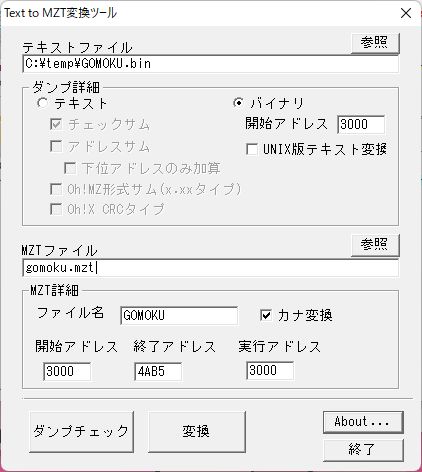
4�@MZT�ڍׂɏ�����́B
5�@�ϊ��{�^��������
����Ŋ����ł��B
|
|
|